Daftar Isi
Dalam statistik, yang Z Score menunjukkan posisi atau peringkat nilai dalam dataset relatif terhadap mean. Menghitung dataset itu BMI dan Z Score dari Nilai itu akan membantu kita menentukan posisi relatif dari nilai itu BMI Jika Anda penasaran untuk mengetahui bagaimana Anda bisa menghitung nilai BMI dan Hitung Z Score Dalam artikel ini, kami menentukan, bagaimana Anda dapat menghitung nilai tersebut. Nilai BMI dari tinggi dan berat badan pasien dan kemudian menghitung Z Score dari mereka Nilai BMI di Excel dengan penjelasan terperinci.
Unduh Buku Kerja Praktik
Unduh buku kerja latihan ini di bawah ini.
BMI Z Score.xlsx
Apa itu BMI?
BMI (Indeks Massa Tubuh) adalah indeks standar yang pertama kali diusulkan oleh Adolphe Quetelet di 1830s Tujuan utamanya adalah untuk memberikan gambaran tentang status kebugaran jasmani seseorang dan mengkategorikannya. Tinggi dan Berat Ekspresi umum dari BMI adalah:
BMI = Berat / Tinggi2
Meskipun ini adalah parameter yang dikenal luas dan digunakan, namun memiliki beberapa kekurangan. BMI Atlet biasanya memiliki berat badan yang lebih tinggi dibandingkan dengan yang lain karena berat otot mereka yang tinggi. Skala BMI Untuk alasan yang sama, orang dengan berat badan kurang dapat dikategorikan secara keliru sebagai orang yang memiliki berat badan normal. BMI .
Apa itu Z Score?
Rumus dasar untuk penghitungan Z Score diberikan di bawah ini:
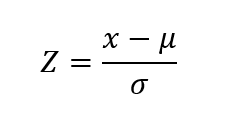
Di sini,
x = Data mentah.
µ = Mean / Rata-rata dari dataset.
σ = Deviasi standar dari dataset yang diberikan.
Z = Nilai akhir dari setiap data.
Kita bisa dengan mudah menafsirkan Z Score nilai dari setiap data. Z Score memberitahukan kita jarak setiap data dari Berarti di Deviasi Standar Dengan kata lain, berapa banyak Deviasi Standar jarak setiap nilai dari nilai rata-rata. Jika 0, maka nilai tersebut berada dalam nilai rata-rata.
Jika Z Score positif 1. Maka nilainya adalah 1 Deviasi Standar di atas Nilai rata-rata Jika -1, maka nilainya adalah a Deviasi Standar di bawah Nilai rata-rata Kita juga bisa menaruh nilai-nilai juga di dalam kurva distribusi normal.
Prosedur Langkah-demi-Langkah untuk Menghitung BMI Z Score di Excel
Untuk tujuan demonstrasi, kita akan menggunakan dataset di bawah ini, di mana nilai tinggi dan berat badan pasien tercantum dalam Tinggi (m) dan di dalam Berat (kg) kolom.
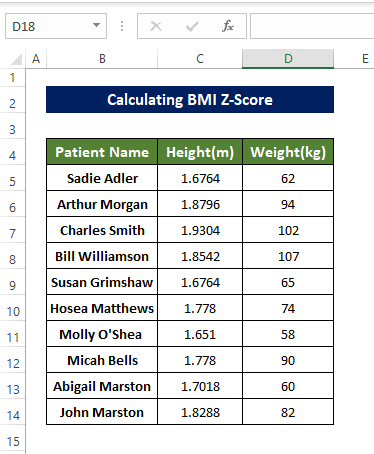
Dengan menggunakan dataset, kita akan menghitung Nilai BMI dan kemudian Z Score dari itu Nilai BMI di Excel.
Langkah 1: Siapkan Dataset
Sebelum kita melompat ke penghitungan BMI dan Nilai Z Kita perlu mempersiapkan dataset jika tidak, maka akan menghasilkan hasil yang rusak dan menyesatkan. Ikuti poin-poin di bawah ini untuk mempersiapkan dataset.
- Pertama-tama, kita perlu menyiapkan dataset untuk kalkulasi dari Skor BMI berdasarkan pada Tinggi dan Berat dan kemudian mengurutkannya berdasarkan Z Score Tetapi sebelum melakukan ini, kita perlu mengatur data mentah untuk menghitung Z Score dari Nilai BMI.
- Kita perlu mengonversi satuan data jika tidak dalam satuan yang tepat sejak awal.
- Untuk menghitung BMI , kita perlu memiliki nilai tinggi dan berat badan. Dan Tinggi dan Berat nilai harus berada di dalam Metrik Unit. Ini berarti, bahwa Berat harus berada di KG dan Tinggi harus berada di dalam Meteran. Jika tinggi dan beratnya dalam unit lain, maka keduanya harus dikonversi kembali ke unit Satuan Metrik .
Langkah 2: Hitung BMI
Setelah kita mengkonversi unit kembali ke Satuan metrik , saatnya untuk menghitung Nilai BMI dari pasien yang diberikan Tinggi dan Berat nilai.
Langkah-langkah
- Pada awalnya, pilih sel E5 dan rumus berikut
=D5/(C5*C5) - Setelah memasukkan rumus, maka BMI dari orang yang berada di sel B5 dihitung dan ditempatkan di sel E5.
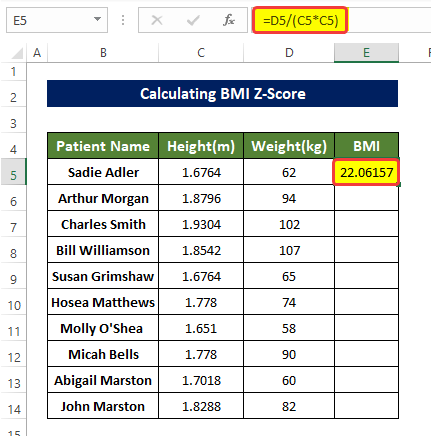
- Kemudian kita seret Isi Gagang di sudut sel E5 ke sel E14.
- Melakukan ini akan mengisi kisaran sel E5:E14 dengan rentang sel B5:B14 orang BMI nilai
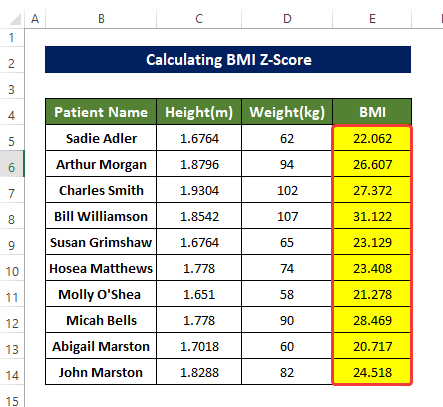
Baca selengkapnya: Cara Menghitung Persentil BMI di Excel (4 Metode Mudah)
Langkah 3: Hitung Deviasi Standar dan Rata-rata Dataset
Sekarang kita akan menghitung Deviasi standar menggunakan fungsi STDEV.P dan Rata-rata menggunakan fungsi AVERAGE dari Nilai BMI dihitung pada langkah sebelumnya.
Langkah-langkah
- Untuk melakukan ini, pertama-tama kita harus memilih sel J5 dan masukkan rumus berikut ini,
=STDEV.P(E5:E14) - Ini akan menghitung Deviasi Standar dari rentang sel E5:E14, yang sebenarnya adalah BMI nilai bobot yang sudah kita hitung sebelumnya.
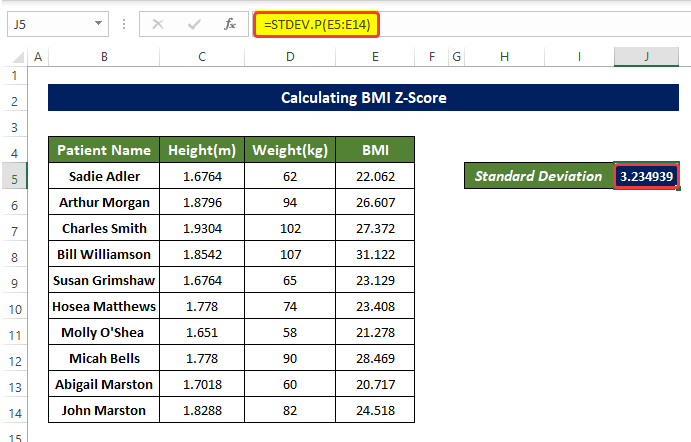
- Sekarang kita akan memilih sel J6 dan rumus di bawah ini
=RATA-RATA(E5:E14) - Memasukkan rumus ini akan menghitung rata-rata data dalam rentang sel E5:E14, yang pada dasarnya adalah Berat badan BMI nilai pasien yang disebutkan dalam rentang sel B5:B14 .
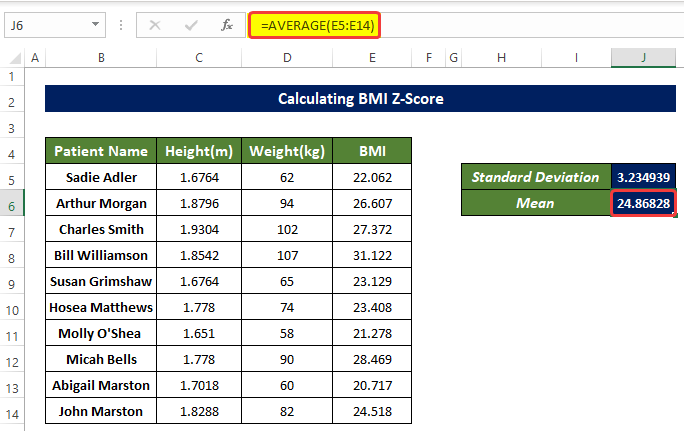
Baca Juga: Cara Menghitung Probabilitas dari Z-Score di Excel (dengan Langkah Cepat)
Langkah 4: Hitung Z Score dari Setiap Data
Setelah menghitung Nilai BMI dengan Berarti dan Deviasi Standar dari itu, kita akhirnya menghitung Z Score dari masing-masing dari mereka.
Langkah-langkah
- Sekarang, untuk menghitung Z Score dari yang dihitung Nilai berat badan BMI , kita memiliki semua parameter yang diperlukan.
- Berikutnya, kita memilih sel F5 dan masukkan rumus berikut ini,
=(E5-$J$6)/$J$5
- Memasukkan rumus ini akan menghitung Z-Score dari Nilai BMI di dalam sel E5 , di antara semua yang lain Nilai BMI.
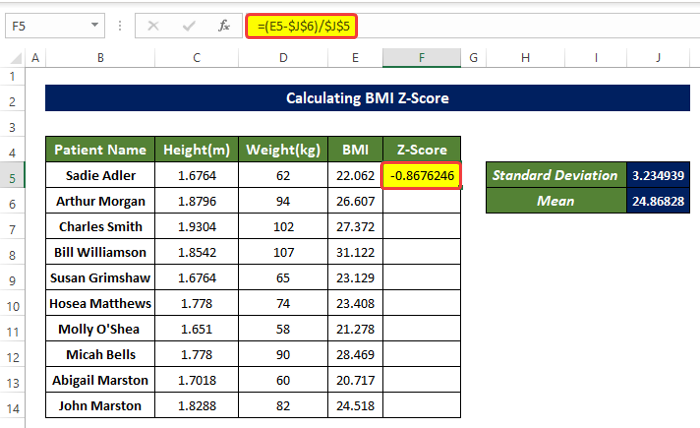
- Kemudian seret Isi Gagang ke sel F14 Melakukan hal ini akan menghitung Z Score dari setiap entri dalam rentang sel E5:E14.
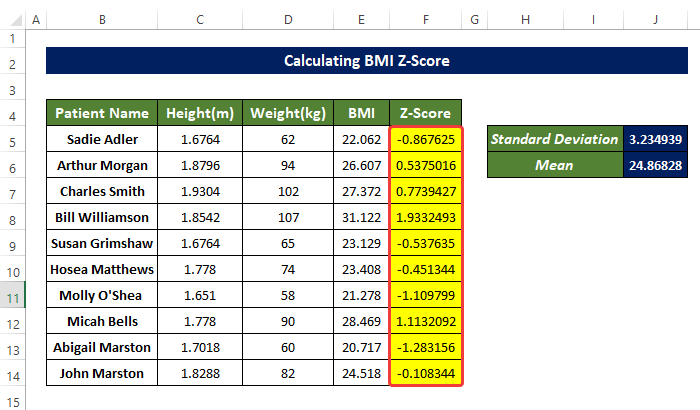
Cara Alternatif untuk Menghitung Z Score
Anda bisa menggunakan fungsi STANDARDIZE untuk menghitung Z Score dari setiap BMI nilai.
Langkah-langkah
- Pilih sel F5 dan masukkan rumus berikut
=STANDARDIZE(E5,$J$6,$J$5)
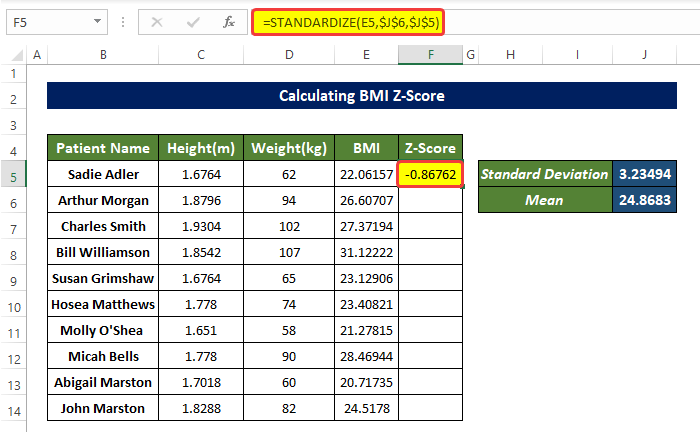
- Kemudian seret Isi Gagang ke sel F14, ini akan mengisi rentang sel F5:F14 dengan Z Score dari setiap Nilai BMI disebutkan dalam rentang sel B5:B14.
Ini adalah cara alternatif di mana kita bisa menghitung Z Score dari Nilai BMI
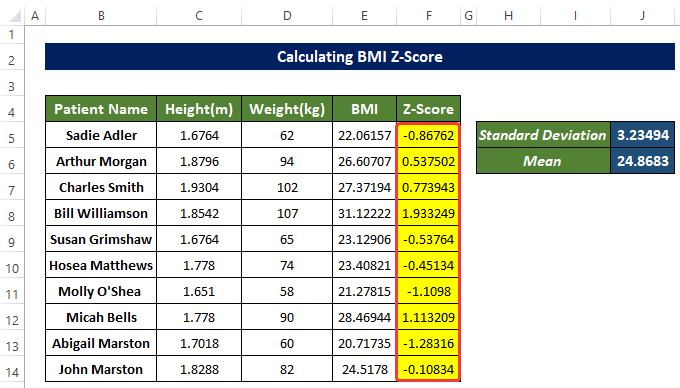
Baca Juga: Cara Menghitung Nilai Z Kritis di Excel (3 Contoh yang Sesuai)
Kesimpulan
Singkatnya, pertanyaan "bagaimana menghitung Skor BMI Z di Excel " dijawab di sini dengan menggunakan Standar Deviasi, Rata-rata, dan Standarisasi Sebelum menghitung skor, kita perlu menghitung fungsi Nilai BMI pertama.
Untuk masalah ini, tersedia buku kerja yang dapat di-download untuk mempraktikkan metode-metode ini.
Jangan ragu untuk mengajukan pertanyaan atau umpan balik melalui bagian komentar. Saran apa pun untuk kemajuan Exceldemy masyarakat akan sangat dihargai.

